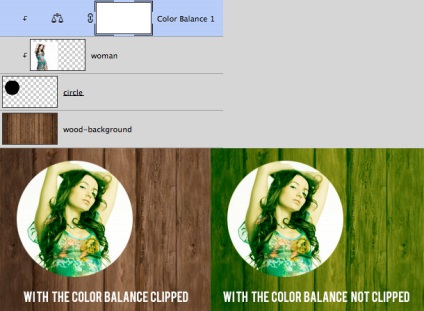Când creați un strat de ajustare, apoi în mod implicit, acestea afectează toate straturile care sunt de mai jos. Pentru un strat de ajustare afecteaza doar un singur strat situat mai jos, trebuie să-l lega la acest strat. În acest scurt articol vă voi arăta un bun exemplu de modul în care o mască de tăiere.
Uită-te la captura de ecran. Aceasta este o scenă foarte simplă, în care există o textură de lemn și cerc negru.
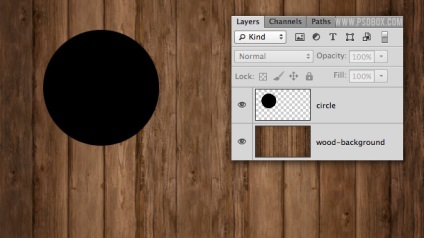
Să presupunem că am adăugat la imagine document al fetei.

Să presupunem că avem nevoie să ne asigurăm că fata a fost numai în cercul negru. Asigurați-vă că stratul este o femeie deasupra patului interval. Faceți clic dreapta pe layer-ul cu fata și selectați Create Clipping Mask (Create Clipping Mask).
În afară de meniul contextual există o altă cale. Țineți apăsată tasta Alt și faceți clic pe butonul din stânga al mouse-ului între straturile pe care doriți să le conectați. Când treceți pe linia dintre straturi, veți vedea că cursorul sa schimbat.
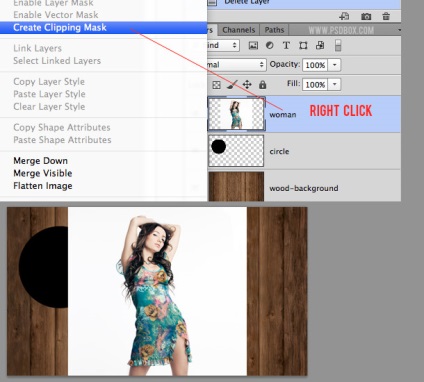
După crearea unei imagini fată mască de tăiere va fi tăiat în formă de stratul inferior. Prezența unei măști de tăiere pot fi găsite pe un mic, ceea ce indică o direcție descendentă. Instrumentul de mutare (Mutare instrument) puteți muta stratul cu fata de a alege stratul de secțiune, care trebuie să fie vizibile pe cerc.
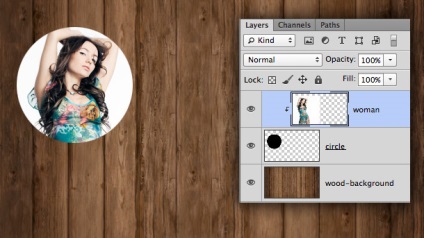
Acum, să ne imaginăm că trebuie să se schimbe fotografiile color ale fetei. Am putea alege pur și simplu stratul său și de a folosi corectarea balansului de culoare (Color Balance). Dar, în acest caz, culoarea se va schimba pentru totdeauna, și nu se pot întoarce la imaginile formularul anterior. Această metodă se numește distructivă. În schimb, puteți utiliza straturi de ajustare și de a le lega la un anumit strat. Apoi, puteți schimba oricând fotografia de culoare a unei fete, sau pentru a reveni la versiunea originală, activa sau șterge un strat de ajustare.
Crearea unui strat de deasupra stratului fetei Ajustarea balansului de culoare (Layer - Color Balance). Următoarea captura de ecran arată modul în care imaginea va arăta, dacă nu creați o mască de tăiere: nuanță verde apare nu numai pe fata, dar, de asemenea, pe scânduri de lemn.